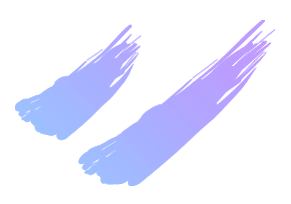 点击上方蓝字,关注我吧
点击上方蓝字,关注我吧

 图层介绍
图层介绍
学习PS最基础的东西之一就是PS的图层,也是其他技巧学习的基础,关于PS的图层西瓜准备分两次带大家去掌握,一部分是图层的基础操作,比如创建、复制、图层样式等等;另一部分则是图层的混合模式
作为新手我们先去了解一下图层的基础操作:
一、解锁图层
我在PS界面中新建了一个名叫PS图层基本操作的文档,当我选择移动工具对画布进行移动的时候,提示无法对背景图层进行操作,为什么呢,其实原因就在于我们的背景图层被锁上了,无法进行操作,也就是编号④那里,有一个小锁。
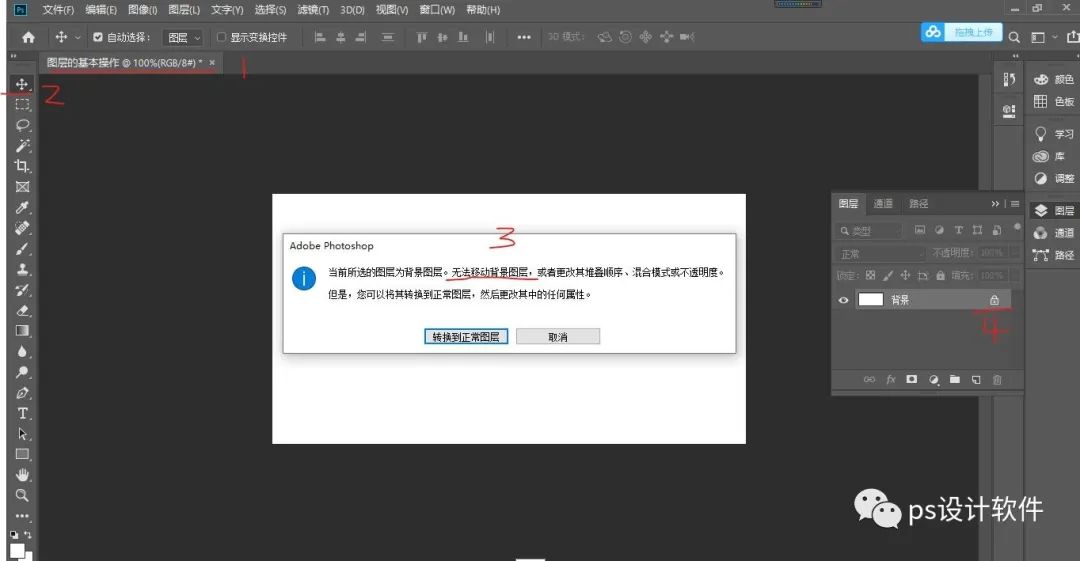
当我们打开这个小锁的时候,就可以对背景图层进行操作了。如何打开这个小锁呢?很简单,直接用鼠标单击一下这个小锁就可以了,在图片中也可以看到我们的小锁消失了,如果想再锁上,可以点击编号⑤,被锁定的图层就不可以进行操作了。
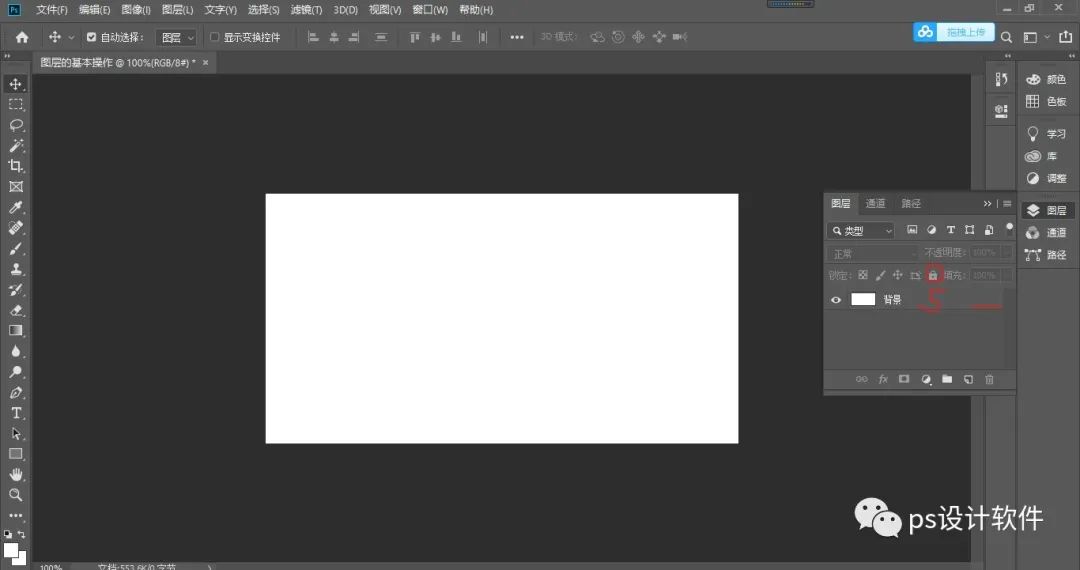
二、显示或隐藏图层
没有隐藏图层的时候是这个样子,图层右边的小眼睛(编号6)还大大的睁着。此时工作区的画布也是白色。

当我们想把图层隐藏起来的时候,直接用鼠标点击图层前面的小眼睛,关闭小眼睛以后,我们所建的那个图层就被隐藏了,也可以看见工作区的画布也变成了透明画布。

三、删除图层
假如我建了很多图层,现在想要删除怎么办,有三种方式:
方式一:选中我们想删除的图层,在键盘上按Delete键
方式二:选中想删除的图层,按住鼠标左键不放,将其拖动到右下角的垃圾桶处(编号8),也可以删除
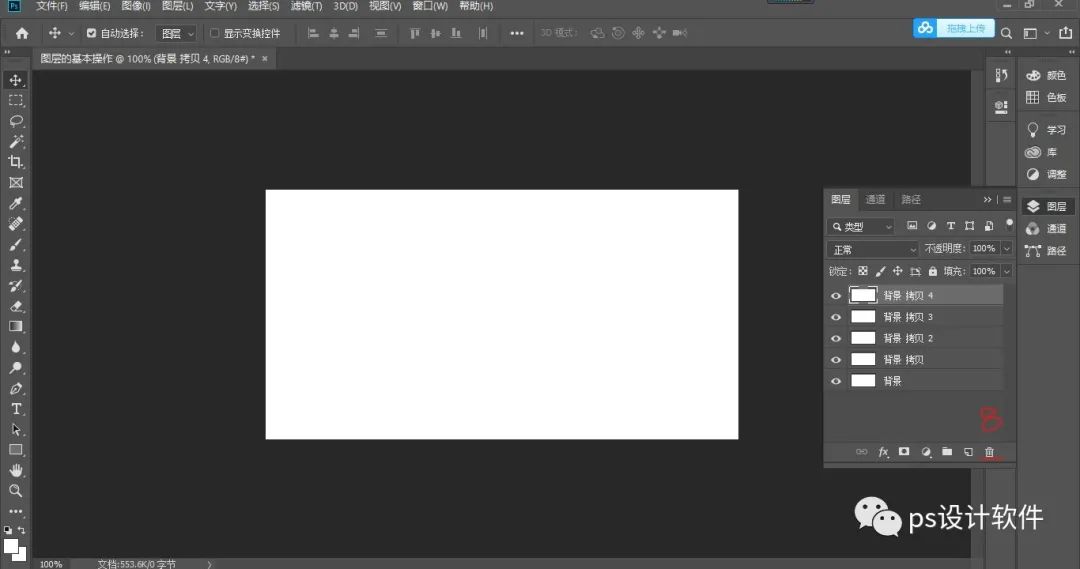
方式三:鼠标单击想要删除的图层,再单击编号8处的垃圾桶,这也是删除的一种方式。
四、复制图层
复制图层也有四种方式,大家平时在应用的时候,选择自己喜欢的方式就好。
方式一:鼠标单击想要复制的图层,按快捷键Ctrl+J,这样复制出来的图层是原位复制的。
方式二:选中想要复制的图层,按住鼠标不动,拖动鼠标到下面的新建图层处(编号9)处,就可以复制。

方式三:选中想要复制的图层,鼠标右击,选择复制图层,单击确定,也可以复制。
方式四:如果想要水平复制,按住Alt键,在工作区选中我们想要复制的图层,按住鼠标左键不放,水平方向拖动到一定距离,再按住shift键,就可以得到水平方向上的新复制的图层。垂直方向复制的时候,也是同理。
五、新层建图
上面的说了图层的一些基本操作,但是图层是如何创建的呢,很简单,也有三种方式。
方式一:点击一下图层面板右下角的新建图标(编号9)就可以了

方式二:选中想要复制的图层,按住鼠标不动,拖动鼠标到下面的新建图层处(编号9)处,就可以复制。
方式三:三个热键Ctrl+shift+Alt键+N
6、对齐图层
以图层为单位,对齐图层内的图像:选择多个需要拼合对齐的图层,执行【编辑】-【自动对齐图层】。常用于制作全景图类的照片
根据方向对齐按钮:利用【移动】工具的选项栏。选择2个以上图层可调整对齐;选择3个以上图层可调整间距。
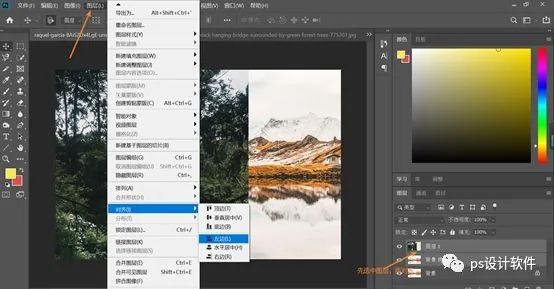
7、锁定图层
图层调板中有四种 “锁定”图标,可用来控制锁定不同的内容。
如用鼠标单击“锁定透明像素”,图标凹进,表示选中,此时用画笔在图层中绘制只会影响非透明区域的像素。
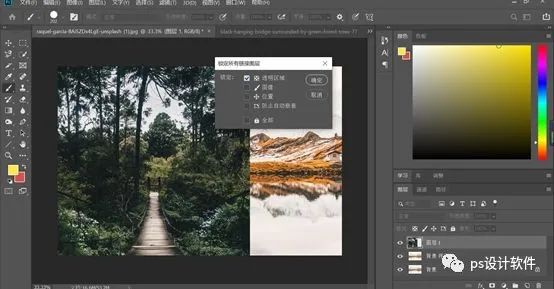
区别图层的“不透明度”和“填充不透明度”
图层“不透明度”对图层中的像素及图层效果都产生影响,而“填充不透明度”则只会使图层中的像素透明,不会使图层效果透明,如描边、投影、斜面浮雕等。
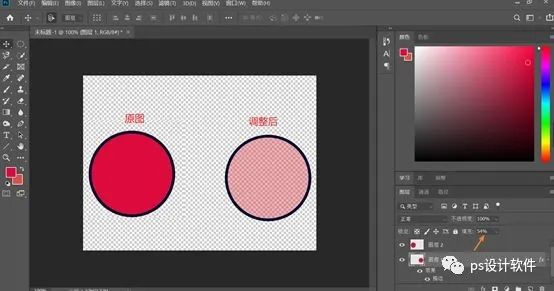
使用小窍门:
使用画笔等绘图工具时可将同样透明度的内容画在一层,开始都用100%不透明度画,后期通过调节图层不透明度去实现各种半透明效果。
好处是,如果绘图工具的不透明度在绘制前设置,绘制后才能看到效果,不满意的话还要撤销重画,这自然较为麻烦。而图层不透明度不仅调节方便,并且效果立现,不满意可以直接修改无需重绘。
使用图层样式
图层样式可以对当前图层中的图像应用投影、阴影、发光、斜面、浮雕等视觉效果,用户可以根据实际需要应用其中的一种或多种。图层样式分为:o1.设置图层样式
PS提供投影、阴影、发光、斜面、浮雕等各种效果,每个效果都有各种参数可供调整;
1.设置图层样式
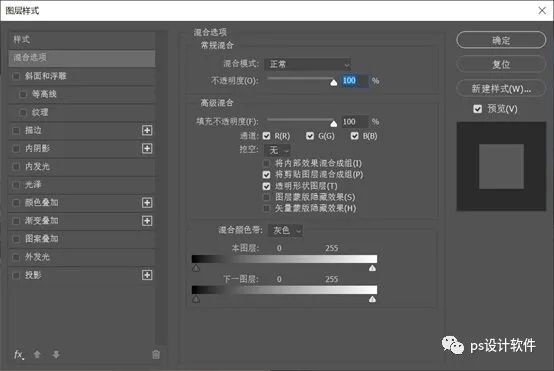
2.使用系统预设样式
打开【样式】调板,里面有很多已经做好的图层样式。注意看每个样式是适用于图像、文字还是按钮,鼠标停留在已有样式上,会看到提示文字。
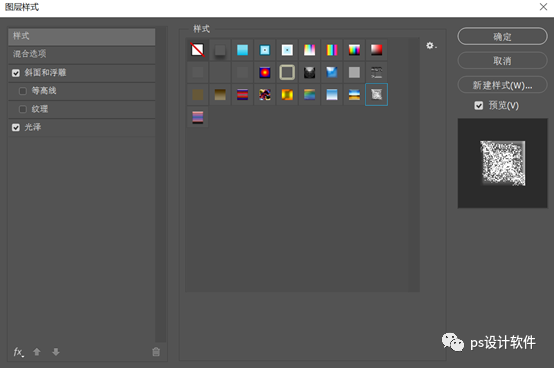
3.用户的样式操作
【新建样式】
将自己创建的样式保存在【样式】调板中,以后可以方便其他图像使用相同的样式。
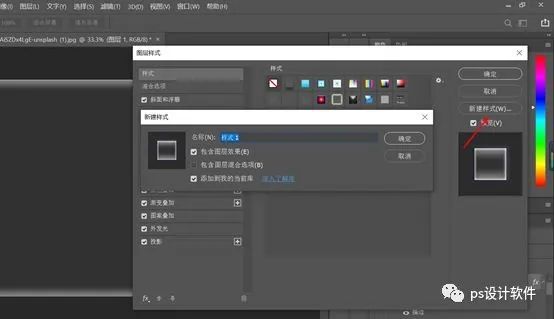
在Photoshop中,还可以通过【样式】调板对图像或文字应用样式效果。要想应用【样式】调板中的样式,只需先选择所要操作的对象,然后在打开的【样式】调板中单击所需要样式,即可对选择的对象应用样式效果。
【隐藏样式效果】
打开图层样式下拉栏,图层样式也可以通过小眼睛控制效果的隐藏和显示。

需要对多个图层应用相同样式效果的时候,拷贝和粘贴样式是最便捷方法。
或直接拖动图层效果的“fx标记”从一个图层拖动到另一个图层可复制图层效果。
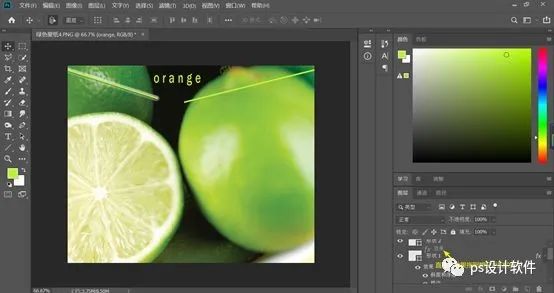
【删除图层样式】
按住图层的“fx标记” 拖动到【删除图层】按钮上。
补充说明:
如果我们想把很多个图层进行打组,可以通过快捷键Ctrl+G来完成,想取消编组的话,可以通过快捷键Ctrl+shift+G来完成,如果想把所有的图层合并到一个图层当中,可以按快捷键Ctrl+E。
爱我就帮我点击“点赞”+“在看”























 1171
1171

 被折叠的 条评论
为什么被折叠?
被折叠的 条评论
为什么被折叠?








